天正 8.2 过期破解方法 解决天正系列过期问题
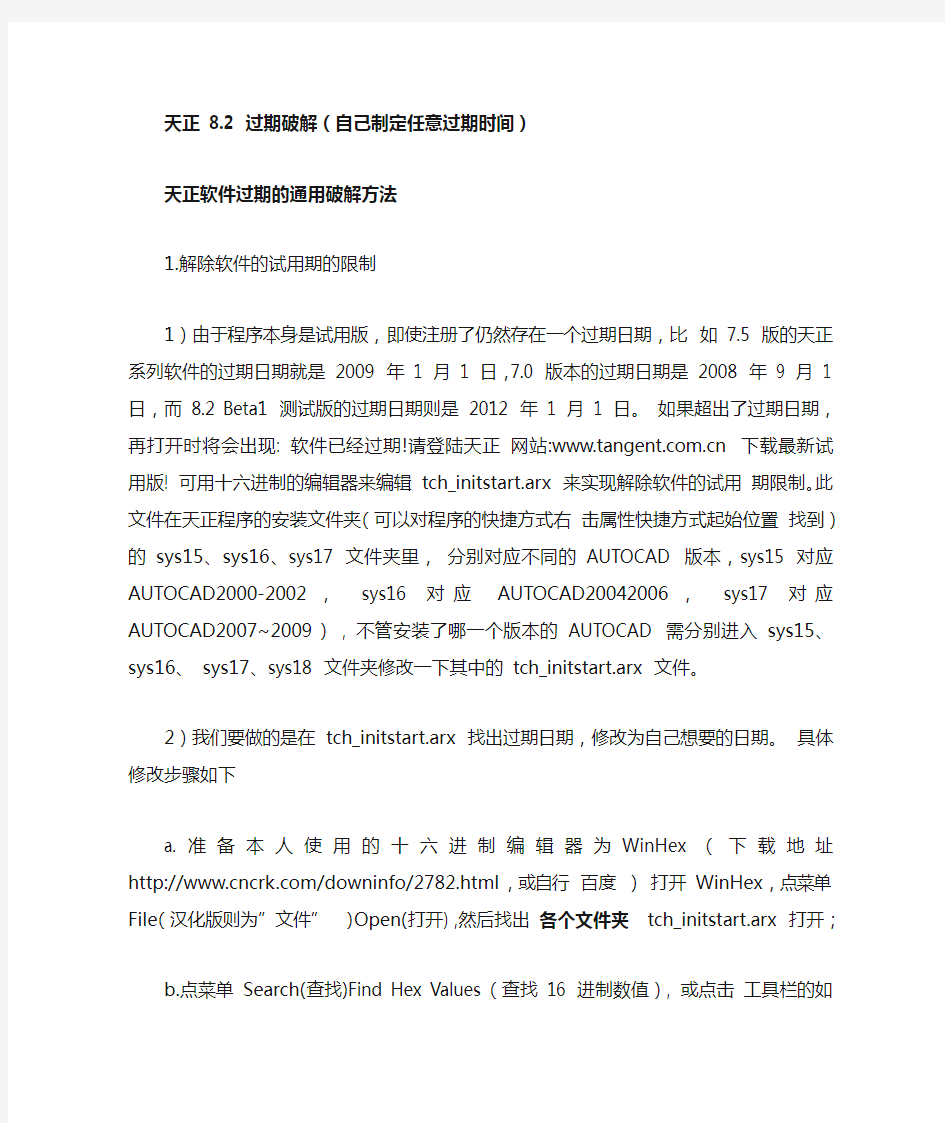

天正 8.2 过期破解(自己制定任意过期时间)
天正软件过期的通用破解方法
1.解除软件的试用期的限制
1)由于程序本身是试用版,即使注册了仍然存在一个过期日期,比如 7.5 版的天正系列软件的过期日期就是 2009 年 1 月 1 日,7.0 版本的过期日期是 2008 年 9 月 1 日,而 8.2 Beta1 测试版的过期日期则是 2012 年 1 月 1 日。如果超出了过期日期,再打开时将会出现: 软件已经过期!请登陆天正网站:https://www.sodocs.net/doc/b917990086.html, 下载最新试用版! 可用十六进制的编辑器来编辑 tch_initstart.arx 来实现解除软件的试用期限制。此文件在天正程序的安装文件夹(可以对程序的快捷方式右击属性快捷方式起始位置找到)的 sys15、sys16、sys17 文件夹里,分别对应不同的AUTOCAD 版本,sys15 对应AUTOCAD2000-2002, sys16 对应 AUTOCAD20042006, sys17 对应 AUTOCAD2007~2009) , 不管安装了哪一个版本的 AUTOCAD 需分别进入 sys15、 sys16、 sys17、sys18 文件夹修改一下其中的 tch_initstart.arx 文件。
2)我们要做的是在 tch_initstart.arx 找出过期日期,修改为自己想要的日期。具体修改步骤如下
a. 准备本人使用的十六进制编辑器为 WinHex (下载地址 https://www.sodocs.net/doc/b917990086.html,/downinfo/2782.html,
或自行百度)打开 WinHex,点菜单 File(汉化版则为”文件” )Open(打开) ,然后找出各个文件夹tch_initstart.arx 打开;
b.点菜单 Search(查找)Find Hex Values(查找 16 进制数值), 或点击工具栏的如图图标,搜索 15DB3201 (为什么搜索15DB3201 呢?因为 8.0 Beta1 版的天正软件的过期日期为2011 年 1 月 1 日, 即 20110101,打开 windows 自带的计算器可算出 20110101 用十六进制表示为 1 32 DB 15,而天正也许为刻意为破解者增加多道障碍而将它倒序表示,因此搜索15DB3201,中间没有空格)然后将搜索到的数值修改为自己想要的数值。比如想让软件到 2020 年 1 月 1 日过期(十进制的20200101 即十六进制的 1343AA5),可将 15DB3201 修改为A53A3401。然后保存修改结果。
C.天正8.2解决方法:
同样,打开 WinHex,点菜单 File(汉化版则为”文件” )Open(打开) ,然后找出各个文件夹 tch_initstart.arx 打开;点菜单 Search(查找)Find Hex Values(查找 16 进制数值), 或点击工具栏的如图图标,搜索 25023301 (中间没有空格),然后将搜索到的数值修改为自己想要的数值。比如想让软件到 2020 年 1 月 1 日过期(十进制的 20200101 即十六
进制的 1343AA5),可将 25023301 修改为 A53A3401。然后保存修改结果。
您就可尽情享受完全破解版的天正系列软件了!
撰文不易,请亲们移动您善良的小手,用鼠标点击屏幕右侧,当前文档信息下方的评分标志,让更多有需要的人知道以上知识,然后刷新网页,您就会增加一个财富值,最后请您点击下载此文档,以此温暖大家。
天正给排水使常见问题
、天正6.0系列软件的工作平台?以及操作系统。 答:天正 6.0系列软件以AutoCAD2000/2002/2004为平台;支持Win9x/WinNT/Win2000/Windows XP操作系统及相关的网络环境。 2、天正电气6.0在平面图层设置上有哪些特征,将平面图分为哪些图层?如何实现利用一张建筑条件图绘制不同系统的平面图,如强电和弱电? 答:软件利用图层区分不同类型的对象,天正电气6.0将平面图分为照明、动力、消防、通讯4个逻辑层;在绘图过程中,会自动将各种类型的对象绘制在对应的图层之上,用户可利用[图层管理]方便的开关各逻辑层,以实现照明、动力、消防、通讯平面图同时绘制在一张建筑条件图上。 3、新版的天正电气能直接绘制不同线宽的导线和元件,请问怎样更改它们的宽度? 答:一方面,我们可以对它们进行初始设置:[初始设置]->[导线设置]中设置[系统母线]和[系统导线]的宽度,系统图中的元件宽度会跟系统导线的宽度自动保持一致;[平面导线设置]项,可以设置各图层导线的默认宽度。 另一方面,我们可以在图上修改,选取要修改的导线或元件,在右键菜单中选[导线编辑]或[元件宽度]来修改。 4、[布置导线]、[布置设备]及[绘制系统图]等命令时,回路编号一般默认WL开头,如:WL1、WL2等,可以更改为其他编号方式吗? 答:修改[初始设置]中:[系统图设置]->[默认回路编号]。 5、天正电气6.0有几种生成系统图的方法?都有什么特点? 答:主要有配电箱系统、照明系统、动力系统图/低压单线系统的生成,可以根据平面图生成,也可以用手工配置。 优点:自动绘图;自动平衡各相序;自动计算回路负载、断路器电流、进线计算电流、计算功率(采用平衡相序后,最大相负荷╳3的方法计算);自动确定回路导线根数和截面积;保存回路方案以便今后修改;计算结果可以出Word、Excel计算书;操作简便。 6、天正电气6.0在文字方面新增了那些新功能? 答:用天正电气6.0可以方便的书写和修改中西文混合文字并自动调整它们的宽高比;方便的输入和变换文字的上下标;及通过类似Word的特殊字符集,输入特殊字符;递增、递减文字;电气文字词库等。 7、在标注时,标注文字的样式、字高、宽高比在什么地方调整? 答:[初始设置]中:[标注文字]项。 8、天正电气6.0表格编辑的特色? 答:天正电气6.0的表格是一个整体;使用了类似Excel的电子表格编辑对话框界面,可与Excel进行导入导出;具有丰富的右键菜单,可以对表格进行全屏编辑、单元编辑、单元合并、表行、表列编辑、查找替换及表格填写、单元递增、单元复制等。 9、天正电气6.0智能化右键菜单体现在哪里? 答:主要表现在智能感知激活对象类型,动态组成相关菜单并自动提示各项功能,菜单编制格式向用户完全开放:修改天正电气6.0安装目录下:Sys/tch.tmn文件 10、天正电气6.0自定义工具条的三种特性? 答:将设计工作中频繁使用的工具集中放在屏幕下方; 可根据个人喜好自定义生成个性化配置; 可以在[初始设置]中通过勾选或不选[开启天正快捷工具条]来开启或关闭它。 11、天正电气6.0如何实现在线查询常用导线载流量、穿管直径的功能? 答:在标注导线时,根据命令行的提示在导线上点击右键,在弹出[导线标注]对话框中[导线型号]后的“?”按钮,就可在弹出的帮助中对应显示当前选取导线型号的数据信息。
天正建筑设计常见问题及解决方法
天正建筑常见问题(2012.6) Q1.如何打印天正高版本的图形和向3.0用户传图? 许多设计单位在专门的机器上输出图纸,“天正插件”最适合于这样的机器,安装了“天正插件”后,该机器就可以阅读和打印用天正高版本绘制的图形。 有四种方法可以让其他专业的设计人员使用天正高版本绘制的建筑图形: 1.在其他专业设计人员的机器上安装“天正插件”; 2.执行【图形导出】命令,导出为T3格式的其他专业图形。 3.使用天正公司同版本的其他专业软件产品。 4.在“高级选项->系统->是否启用代理对象”中选“是”启用代理对象,此后保存的 图形就可以在其它机器上显示和打印,但文件大小会增加。 Q2.如何避免天正插件误把天正对象升级为高版本? 安装新版本“天正插件”后,进行了一些修改然后存图,但插件会把当前图形保存为天正插件新版本的天正建筑图,如果插件版本比原图的天正对象版本高,可能会导致原图作者无法打开。 因为天正插件也是随着对象版本升级的,在打开天正图形后插件会自动加载,它在ACAD 存图时默认按插件版本的天正对象格式保存图形,但天正插件也提供了保存低版本图形的命令,此时于命令行键入T91_TSA VEAS存图即可选择你要保存的天正对象版本。 Q3.为何图形导出后出现的填充和文字丢失? 一些设计单位在执行“图形导出”(以前叫“另存旧版”)命令后,把图形文件复制到其他机器,由天正3或者acad打开,出现丢失字体或者填充图案的问题。 原因是该机器的Acad系统没有天正建筑或者acad200X提供的字体或者图案文件,解决方法: 1.把天正sys下的GB*.shx字体复制到目标机器的天正3的sys目录下。 2.把天正sys下的acad*.pat图案文件复制到上面的同一个目录下。
天正建筑8常见问题
TArch8常见问题 Q1.TArch8能否与其他软件和平共处? TArch8能够与大多数具有良好协作特性的第三方软件,共同安装在一台机器上。有些恶劣的第三方软件安装到您的机器后,由于它修改了AutoCAD系统本身,可能导致TArch8不能正常运行,你可向该软件的供应商提出抗议。您也可以通知我们,哪些AutoCAD下的第三方应用软件不能与天正的产品共处一台机器的AutoCAD 200x平台。 Q2.如何打印TArch8的图形和向3.0用户传图? 许多设计单位在专门的机器上输出图纸,“天正插件”最适合于这样的机器,安装了“天正插件”后,该机器就可以阅读和打印用TArch8绘制的图形。 有四种方法可以让其他专业的设计人员使用TArch8绘制的建筑图形: 1.在其他专业设计人员的机器上安装“天正插件”; 2.执行【图形导出】命令,导出为TArch3格式的其他专业图形。 3.使用天正公司8.0版本的其他专业产品。 4.在高级选项中,将代理实体方式启用,之后新保存的TArch8图形可以在其它机器 上显示和打印,但文件大小会大大增加。 Q3.为何图形导出后出现的填充和文字丢失? 一些设计单位在执行“图形导出”(以前叫“另存旧版”)命令后,把图形文件复制到其他机器,由天正3或者acad打开,出现丢失字体或者填充图案的问题。 原因是该机器的Acad系统没有天正8或者acad200X提供的字体或者图案文件,解决方法: 1.把天正sys下的GB*.shx字体复制到目标机器的天正3的sys目录下。 2.把天正sys下的acad*.pat图案文件复制到上面的同一个目录下。 Q4.为何TArch8 2004在Windows 98下不能图形导出,不能新建和打开图库? AutoCAD 2004不支持Windows 98,用户可以参考AutoCAD的帮助文档《安装和许可指南》有关系统需求的描述。下面是AutoCAD 2004对操作系统的要求:
天正的问题
TArch8.5常见问题(2011.6) Q1.如何打印TArch8的图形和向3.0用户传图? 许多设计单位在专门的机器上输出图纸,“天正插件”最适合于这样的机器,安装了“天正插件”后,该机器就可以阅读和打印用TArch8绘制的图形。 有四种方法可以让其他专业的设计人员使用TArch8绘制的建筑图形: 1.在其他专业设计人员的机器上安装“天正插件”; 2.执行【图形导出】命令,导出为TArch3格式的其他专业图形。 3.使用天正公司同版本的其他专业软件产品。 4.在“高级选项->系统->是否启用代理对象”中选“是”启用代理对象,此后保存的 TArch8图形就可以在其它机器上显示和打印,但文件大小会增加。 Q2.如何避免天正插件误把天正对象升级为高版本? 安装新版本“天正插件”后,进行了一些修改然后存图,但插件会把当前图形保存为天正插件新版本的天正建筑图,比原来图形的版本高,导致原图作者无法打开。 因为天正插件也是随着对象版本升级的,它在ACAD存图时默认按插件版本的天正对象格式保存图形,但天正插件也提供了保存低版本图形的命令,在打开天正图形后插件会自动加载,此时于命令行键入T81_TSA VEAS存图即可选择你要保存的版本。 Q3.为何图形导出后出现的填充和文字丢失? 一些设计单位在执行“图形导出”(以前叫“另存旧版”)命令后,把图形文件复制到其他机器,由天正3或者acad打开,出现丢失字体或者填充图案的问题。 原因是该机器的Acad系统没有天正8或者acad200X提供的字体或者图案文件,解决方法: 1.把天正sys下的GB*.shx字体复制到目标机器的天正3的sys目录下。 2.把天正sys下的acad*.pat图案文件复制到上面的同一个目录下。 Q4.为何TArch8 的图另存3.0图,尺寸标注变了? 对于T8的图,使用过TArch3的标注功能,再图形导出可能有问题,纯粹8的图出问题的机会很少,主要出在T3和T8混合绘制的图。 (1) 文字样式的默认高度可能造成影响: T8的文字样式默认高度是基于图纸的,如果标注样式使用了有默认高度的
天正CAD常见问题的解决5页word
TAsd常见问题 Q1. TAsd能否与其他软件和平共处? TAsd能够与大多数具有良好协作特性的第三方软件,共同安装在一台机器上。有些恶劣的第三方软件安装到您的机器后,由于它修改了AutoCAD系统本身,可能导致TAsd不能正常运行,你可向该软件的供应商提出抗议。您也可以通知我们,哪些AutoCAD下的第三方应用软件不能与天正的产品共处一台机器的同一个AutoCAD平台下。 Q2.为什么执行命令时提示对话框太大、不能显示? 在一些特定的AutoCAD版本(如AutoCAD R14简体中文版,AutoCAD 2000~2002简体中文版等)由于AutoCAD软件自身的原因,在AutoCAD显示中文对话框时文字间距拉的很大,造成对话框中的控件显示的很大,以至于无法在屏幕上正常显示。可以用替换AutoCAD资源文件的方法来解决这个问题。在TAsd安装目录sys15/sys16下可以找到几个acadre??.dll 文件。将其更名为acadres.dll,并替换掉AutoCAD安装目录下的acadres.dll文件即可。注意替换时要先关掉所有的AutoCAD程序。其中,sys15下acadrecs.dll对应AutoCAD 2000中文版小字体。acadre2s.dll 对应AutoCAD2002中文版小字体。sys16下acadrecs.dll对应AutoCAD 2004中文版小字体。替换前最好先备份原acadres.dll文件。
Q3.为什么天正屏幕菜单显示的不整齐? 这是由于不同的windows操作系统下屏幕菜单显示的空格大小不同造成的。一般来说在win98或winxp下显示对齐的在win2000下则会显示的“短”一些。而在win2000下显示对齐的在win98/xp下则又会显示的长出去了。在TAsd安装目录sys15或sys16下相应的有tchxp.tmn和tch20.tmn文件,分别是用于win98/xp和win2000的菜单文件。根据操作系统选择相应的文件替换同目录下的tch.tmn文件即可。 Q4.为什么我插入一个图块或从别的图拷贝/粘贴过来的图块中的标注不正常? 这是由于两个图形文件的出图比例不同造成的。强烈建议您在插入图块时将两个图形文件的出图比例改为一致。如果已经出现标注不正常的现象,可以先将当前绘图比例设为不正常的标注的绘图比例(用TAsd_shscale 命令),然后执行dim update命令修复。 Q5.为什么我测量出来的值与标注出的数值不符? 这是由于当前的出图比例与绘图比例不一致,标注自动换算造成的。可以用TAsd_shscale命令来设置当前的绘图比例,也可以用TAsd_ct命令来改变当前的出图比例(由于需要全图缩放,本命令执行的速度可能较慢)。当两个比例一致时测量出来的值与标注出的数值即是相符的。
天正8常见问题
TArch8常见问题(2009.8) Q1.TArch8能否与其他软件和平共处? TArch8能够与大多数具有良好协作特性的第三方软件,共同安装在一台机器上。有些恶劣的第三方软件安装到您的机器后,由于它修改了AutoCAD系统本身,可能导致TArch8不能正常运行,你可向该软件的供应商提出抗议。您也可以通知我们,哪些AutoCAD下的第三方应用软件不能与天正的产品共处一台机器的AutoCAD 200x平台。 Q2.如何打印TArch8的图形和向3.0用户传图? 许多设计单位在专门的机器上输出图纸,“天正插件”最适合于这样的机器,安装了“天正插件”后,该机器就可以阅读和打印用TArch8绘制的图形。 有四种方法可以让其他专业的设计人员使用TArch8绘制的建筑图形: 1.在其他专业设计人员的机器上安装“天正插件”; 2.执行【图形导出】命令,导出为TArch3格式的其他专业图形。 3.使用天正公司8.0版本的其他专业产品。 4.在高级选项中,将代理实体方式启用,之后新保存的TArch8图形可以在其它机器 上显示和打印,但文件大小会大大增加。 Q3.为何图形导出后出现的填充和文字丢失? 一些设计单位在执行“图形导出”(以前叫“另存旧版”)命令后,把图形文件复制到其他机器,由天正3或者acad打开,出现丢失字体或者填充图案的问题。 原因是该机器的Acad系统没有天正8或者acad200X提供的字体或者图案文件,解决方法: 1.把天正sys下的GB*.shx字体复制到目标机器的天正3的sys目录下。 2.把天正sys下的acad*.pat图案文件复制到上面的同一个目录下。 Q4.为何TArch8 2004在Windows 98下不能图形导出,不能新建和打开图库? AutoCAD 2004不支持Windows 98,用户可以参考AutoCAD的帮助文档《安装和许可指南》有关系统需求的描述。下面是AutoCAD 2004对操作系统的要求: Windows XP Professional、Windows XP Home、Windows Tablet PC、
天正建筑最新版常见问题
TArch8常见问题 TArch8能否与其他软件和平共处? TArch8能够与大多数具有良好协作特性的第三方软件,共同安装在一台机器上。有些恶劣的第三方软件安装到您的机器后,由于它修改了AutoCAD系统本身,可能导致TArch8不能正常运行,你可向该软件的供应商提出抗议。您也可以通知我们,哪些AutoCAD下的第三方应用软件不能与天正的产品共处一台机器的AutoCAD 200x平台。 Q1.如何打印TArch8的图形和向3.0用户传图? 许多设计单位在专门的机器上输出图纸,“天正插件”最适合于这样的机器,安装了“天正插件”后,该机器就可以阅读和打印用TArch8绘制的图形。 有四种方法可以让其他专业的设计人员使用TArch8绘制的建筑图形: 1.在其他专业设计人员的机器上安装“天正插件”; 2.执行【图形导出】命令,导出为TArch3格式的其他专业图形。 3.使用天正公司8.0版本的其他专业产品。 4.在高级选项中,将代理实体方式启用,之后新保存的TArch8图形可以在其它机器 上显示和打印,但文件大小会大大增加。 Q2.为何图形导出后出现的填充和文字丢失? 一些设计单位在执行“图形导出”(以前叫“另存旧版”)命令后,把图形文件复制到其他机器,由天正3或者acad打开,出现丢失字体或者填充图案的问题。 原因是该机器的Acad系统没有天正8或者acad200X提供的字体或者图案文件,解决方法: 1.把天正sys下的GB*.shx字体复制到目标机器的天正3的sys目录下。 2.把天正sys下的acad*.pat图案文件复制到上面的同一个目录下。 Q3.为何TArch8 2004在Windows 98下不能图形导出,不能新建和打开图库? AutoCAD 2004不支持Windows 98,用户可以参考AutoCAD的帮助文档《安装和许可指南》有关系统需求的描述。下面是AutoCAD 2004对操作系统的要求: Windows XP Professional、Windows XP Home、Windows Tablet PC、Windows 2000、Windows NT 4.0(带有SP 6a 或更高版本)。
易表算量常见问题解决方法
27、打开易表算量软件一闪而过,在打开Excel时确自动启动易表算量界面。 1、解法:重新注册Excel应用程序: 1.1、按【Win+R】键,开启【运行】窗口,输入excel2003的安装路径/regserver, 2.2、例如"C:\Program Files\Microsoft Office\Office11\excel.exe"/regserver 2、如果注册时提示OFFICE配置错误,哪是OFFICE系统注册表被破坏,一般是安装WPS造成的,解决办法如下: 2.1、下载Office卸载工具,然后用Office卸载软件分别卸载所有OFFICE软件。(WPS也要卸载掉) 2.2、重启电脑后,重装Office完整版就可以了。 26、打开天正CAD时,右键会显示天正菜单,天正右键快捷菜单取消方法如下图。 25、易表算量工具条按钮为灰色不可用、多表汇总时,表格名称列表显示不全。
1、解法:易表算量工具条->工程文件->易表修复,打开窗口如下图,如无此功能请下载新版安装。 24、出现错误“Cannot Initialize Data Binding”怎么解决? 1、在Windows 32位系统中操作方法: 1.1、按【Win+R】键,开启【运行】窗口,输入【cmd】按【确定】 1.2、输入“regsvr32MSDATGRD.OCX”然后回车; 1.3、再输入“regsvr32MSSTDFMT.DLL”然后回车; 2、在Windows 64位系统中操作方法: 1.1、按【Win+R】键,开启【运行】窗口,输入【cmd】按【确定】 1.2、输入“regsvr32c:\windows\SysWOW64\MSDATGRD.OCX”然后回车; 1.3、再输入“regsvr32c:\windows\SysWOW64\MSSTDFMT.DLL”然后回车; 23、软件由正式版变成学习版,在设备管理器中软件狗驱动无法卸载,拨去狗后驱动还在。解决办法 1、删除文件:C:\WINDOWS\system32\drivers\peckp.sys (是安装邮政网银密码控件遗留的bug),如没有此文件跳到第三步。 2、重启电脑。
促销人员管理常见问题及其解决之道
促销人员管理常见问题及其解决之道 在市场竞争日趋激烈的今天,人员现场促销作为一种重要的营销手段已被越来越多的企业所熟悉和使用。然而,不同的企业在同样运用这种手段时却常常会产生完全不同的效果。 是什么造就了这种状况? 是促销方案自身的优劣吗?笔者以为,这主要不是由方案本身,而是由各企业的促销执行能力决定。执行能力不足,再完美的方案也只能是一纸空文罢了。 对促销人员的管理正是这种能力的重要组成部分。 在此,笔者试通过剖析促销四方面中人员管理的十五道问题,启迪读者加深对促销管理的认识,提高本企业的促销执行能力。 https://www.sodocs.net/doc/b917990086.html,中国最庞大的资料库下载 ·企业思想认识方面:(一个常见问题) 常见问题:企业对“促销人员管理”重视不足。
主要原因:企业对促销人员管理的作用及其意义认识不清。 解决建议:提高对“促销人员管理”的正确认识。其重要作用具体如下: ·总的来说: 企业促销是通过刺激顾客需求,达到吸引并提高他们对企业及其产品接受程度的目的。通常,顾客只会与企业的产品和一线人员发生直接联系。也就是说,企业促销能否最终达到目的很大程度上取决于一线人员的表现,取决于促销人员的管理水平。 ·具体的说: 1、促销人员代表企业、产品和品牌的形象。消费者往往会从促销人员的角度,判断企业、产品及品牌的状况; 2、促销人员是企业市场营销计划的实际执行者,直接关系到企业市场计划的效果; 3、有效的促销管理才能够保证企业及消费者的利益,保证企业资源投入的有效性。 ·促销执行前期准备方面:(六个常见问题)
常见问题:促销在准备不充分的条件下仓促执行。 主要原因: 1、由于竞争等原因,促销方案准备期过短; 2、地点确认、物品准备等工作不畅; 解决建议:以上问题虽然增加了项目责任人的管理难度,但事实上也是促销管理最常见的问题之一。促销项目责任人应及时制订相应的应对策略,并通过培训使每一位促销人员了解:产生原因、主要困难、解决方法、主要事项,等。 常见问题:促销主管管理幅度过大,促销执行监督不力。 主要原因:促销人员管理结构不合理。 解决建议:根据当期活动实际,建立合适的促销管理结构。 ·促销人员的管理结构通常有两种形式:一种是由公司人员直接负责管理;另一种则是由公司人员管理促销主管,再由促销主管管理相应的促销人员。 根据笔者的实践经验,促销主管的最佳平均管理幅度是:6-8个促销点。 因此,企业应当根据当期活动规模,合理确定促销人员及主管数量。
天正CAD常见问题的解决
TAsd常见问题 Q1.TAsd能否与其他软件和平共处? TAsd能够与大多数具有良好协作特性的第三方软件,共同安装在一台机器上。有些恶劣的第三方软件安装到您的机器后,由于它修改了AutoCAD系统本身,可能导致TAsd不能正常运行,你可向该软件的供应商提出抗议。您也可以通知我们,哪些AutoCAD下的第三方应用软件不能与天正的产品共处一台机器的同一个AutoCAD平台下。 Q2.为什么执行命令时提示对话框太大、不能显示? 在一些特定的AutoCAD版本(如AutoCAD R14简体中文版,AutoCAD 2000~2002简体中文版等)由于AutoCAD软件自身的原因,在AutoCAD显示中文对话框时文字间距拉的很大,造成对话框中的控件显示的很大,以至于无法在屏幕上正常显示。可以用替换AutoCAD 资源文件的方法来解决这个问题。在TAsd安装目录sys15/sys16下可以找到几个acadre??.dll 文件。将其更名为acadres.dll,并替换掉AutoCAD安装目录下的acadres.dll文件即可。注意替换时要先关掉所有的AutoCAD程序。其中,sys15下acadrecs.dll对应AutoCAD 2000中文版小字体。acadre2s.dll对应AutoCAD2002中文版小字体。sys16下acadrecs.dll对应AutoCAD 2004中文版小字体。替换前最好先备份原acadres.dll文件。 Q3.为什么天正屏幕菜单显示的不整齐? 这是由于不同的windows操作系统下屏幕菜单显示的空格大小不同造成的。一般来说在win98或winxp下显示对齐的在win2000下则会显示的“短”一些。而在win2000下显示对齐的在win98/xp下则又会显示的长出去了。在TAsd安装目录sys15或sys16下相应的有tchxp.tmn和tch20.tmn文件,分别是用于win98/xp和win2000的菜单文件。根据操作系统选择相应的文件替换同目录下的tch.tmn文件即可。 Q4.为什么我插入一个图块或从别的图拷贝/粘贴过来的图块中的标注不正常? 这是由于两个图形文件的出图比例不同造成的。强烈建议您在插入图块时将两个图形文件的出图比例改为一致。如果已经出现标注不正常的现象,可以先将当前绘图比例设为不正常的标注的绘图比例(用TAsd_shscale命令),然后执行dim update命令修复。
天正CAD绘图时常见问题及解决办法(1)
天正CAD绘图时常见问题及解决办法(1) 1.鼠标左键不能移动视图而是出现菜单; 因为一个文件中毒所致,多因拿U盘去了趟打印店,回来文件打开就成这样了!懒的话输mbuttonpan,把值变成1即可,但是每个文件都要输很麻烦。有时间的话最好重装一次,而且最好不要装在以前的相同文件夹里。 2.文件填充图案不显示或不能填充图案; 打开菜单“工具”——“选项”——“显示”,将“应用实体填充”前打上钩,再重新生成一下,不行的话输fill,再输on。如果想捕捉填充图案的端点或交点,将“工具”——“选项”——“草图”——“对象捕捉选项”里的“忽略图案填充”前的勾去掉,用过之后再改回来。 3.cad打开或保存时弹出文本框而非对话框; 输filedia,将值变成1。 4.cad选择出现一些小加号; 输blipmode,输off。 5.cad文件打印出现“CAD教育产品”字样; 将文件转存为dxf格式,再转回成dwg格式。 6.cad布局视口操作时,图形只能放大缩小,找不到边界退不出来; 因为进入视口模型了,输ps然后空格即可退出。 7.模型里图形是立着的,在布局中放不下,想把它横过来; 除了将图框旋转外,也可以进入视口(输ms或双击视口),输UCS,点基点,点x轴方向,点xy平面,再输PLAN,再输C,空格确定,最后调整视口(对于多视口同一张图更适用)。 8.cad文件最好用1:1比例绘制,即1单位就是1mm。有时不是这个比例,可能会遇到两条平行线测量间距为4,但偏移一条4单位却不能与另一条重合; 这是单位精度的设置问题,可输入UN,将单位精确到小数点后几位。 我们是一群爱好建筑的好青年,经常一起讨论建筑方面方案。这是技术交流以及项目资源共享平台,群号230086281,望大家踊跃提供建筑有关资源!
天正建筑常见问题与解决方法
. 天正建筑可以说在从事建筑行业的人来讲是常常用到的一个软件,现在的版本也越来越高,但出现的问题也非常多. 问题1:TArch6能否与其他软件和平共处? . 解决办法:TArch6能够与大多数具有良好协作特性的第三方软件,共同安装在一台机器上。有些恶劣的第三方软件安装到您的机器后,由于它修改了AutoCAD 系统本身,可能导致TArch6不能正常运行,你可向该软件的供应商提出抗议。您也可以通知我们,哪些AutoCAD下的第三方应用软件不能与天正的产品共处一台机器的AutoCAD 200x平台。 . . 2 . 问题2:图档的打印输出和传递条件图 . 解决办法:许多设计单位在专门的机器上输出图纸,“天正插件”最适合于这样的机器,安装了“天正插件”后,该机器就可以阅读和打印用TArch6绘制的图形。 . . 有三种方法可以让其他专业的设计人员使用TArch6绘制的建筑图形: .
. 1, 在其他专业设计人员的机器上安装“天正插件”; . . 2, 另存旧版(TArch3)后,把图形传给其他专业。 . . 3, 使用天正公司6.0版本的其他产品 . . . 3 . 问题3:TArch6生成的图形内含三维信息,所占空间是否很大? . 解决办法:由于采用专业对象来绘制图形,只存储专业对象本身的参数,而不存储具体的二维和/或三维表现所要用到的所有空间坐标点和线条,这些坐标点都是根据对象的参数自动计算出来的,因此TArch6生成的图形要比其他软件绘制的图形要小的多。是否开辟三维视口,对DWG的大小没有任何影响,只是三维视图的表现线条较多,对模型的显示速度有所影响。因此在二维单视口的环境下绘制图形,速度会更快一些。 . . 4 . 问题4:增加了三维信息是否给用户带来很多麻烦? .
天正给排水常见问题汇编
TWT常见问题汇编 夫君子之行,静以修身,俭以养德,非淡泊无以明志,非宁静无以致远。 天正的软件工具栏、工具条怎么调不出来? 1.首先把请把原来装过的天正非正版通过:添加\删除程序全部卸载——再把安装目录下的天正给排水文件夹删除——最后删除注册表中的twt文件夹(current_user和local_machine中),重新安装天正。 2.调出菜单的方法:Ctrl+F12 或命令行键入tmnload(?:\Tangent\TWT6\sys\tch.tmn文件加载)。 3.调出工具条的方法:工具-自定义-工具栏-TCH 前面打上对钩即可或初始设置中[启动天正快捷工具条]前面打上对钩即可。 4.如果始终不出现工具条和菜单,检查一下是否您改动过系统时间,软件过期也不会出现工具条和菜单(试用版)。 为何天正里画的墙体、管线和标注的文字用R14或CAD2000以上版本打开时看不到?(打印时不显示等类似问题)? 1.天正实体在cad中是看不到的,需要用到天正菜单中的【另存旧版】或【批转旧版】命令,保存成天正3的格式,就可以用14或其它版本打开了;如果是2004及以上版本需要先用CAD文件菜单中提供的【另存为】到02,再用另存旧版到天正3即可;如果是用天正打开而不显示,可能是本图已损坏,或可能使用过盗版在存盘时出现问题。注意:【另存旧版】与【另存为】有本质不同。前者分解转存天正实体,后者只转存一般CAD对象。 2.安装天正插件,不破坏实体而能看到图形,但不能编辑。 如何设置CAD图只能看不能改和编辑? 天正给排水6.5可以,不过要小心,自己的图要留备份。 未公开命令:图纸保护 T68_TProtect 用来图纸加密,一定要记住秘密,否则再也不能编辑了,注:被加密的图无法炸开。 解密只要双击图,然后输入秘密,再炸开,一切又恢复正常。 多文档显示的问题?(文档标签) HKEY_CURRENT_USER\Software\Tangent\TWT\6.0\Settings\DwgTabBar 设为1为显示,否则不显示。 在CAD中的Ctrl+c、Ctrl+p、Ctrl+z等都无效了,在工具—自定义—键盘中设置后可以使用,但是只要退出CAD,再进入的时候又不能用了。不知如何解决? 重新加载ACAD菜单。menu 选择*.mnu 为什么管径标注离管线很远或覆盖在管线上? 管径标注离管的距离由2个方面控制: (1)【初始设置】的“标注离管距离”控制,它的单位是MM (2)受当前比例控制。比如:当希望标注离管线2mm时,【初始设置】为2,当前比例是1:100时,则实际管线离标注距离为:200;这时字高不变,比例变为1:200,标注会盖在
最新天正CAD常见问题的解决
天正C A D常见问题的 解决
TAsd常见问题 Q1. TAsd能否与其他软件和平共处? TAsd能够与大多数具有良好协作特性的第三方软件,共同安装在一台机器上。有些恶劣的第三方软件安装到您的机器后,由于它修改了AutoCAD系统本身,可能导致TAsd不能正常运行,你可向该软件的供应商提出抗议。您也可以通知我们,哪些AutoCAD下的第三方应用软件不能与天正的产品共处一台机器的同一个AutoCAD平台下。 Q2.为什么执行命令时提示对话框太大、不能显示? 在一些特定的AutoCAD版本(如AutoCAD R14简体中文版,AutoCAD 2000~2002简体中文版等)由于AutoCAD软件自身的原因,在AutoCAD显示中文对话框时文字间距拉的很大,造成对话框中的控件显示的很大,以至于无法在屏幕上正常显示。可以用替换AutoCAD资源文件的方法来解决这个问题。在TAsd安装目录sys15/sys16下可以找到几个acadre??.dll文件。将其更名为acadres.dll,并替换掉AutoCAD安装目录下的acadres.dll文件即可。注意替换时要先关掉所有的AutoCAD程序。其中,sys15下acadrecs.dll对应AutoCAD 2000中文版小字体。acadre2s.dll对应AutoCAD2002中文版小字体。sys16下acadrecs.dll对应AutoCAD 2004中文版小字体。替换前最好先备份原acadres.dll 文件。
Q3.为什么天正屏幕菜单显示的不整齐? 这是由于不同的windows操作系统下屏幕菜单显示的空格大小不同造成的。一般来说在win98或winxp下显示对齐的在win2000下则会显示的“短”一些。而在win2000下显示对齐的在win98/xp下则又会显示的长出去了。在TAsd安装目录sys15或sys16下相应的有tchxp.tmn和tch20.tmn文件,分别是用于win98/xp和win2000的菜单文件。根据操作系统选择相应的文件替换同目录下的tch.tmn文件即可。 Q4.为什么我插入一个图块或从别的图拷贝/粘贴过来的图块中的标注不正常? 这是由于两个图形文件的出图比例不同造成的。强烈建议您在插入图块时将两个图形文件的出图比例改为一致。如果已经出现标注不正常的现象,可以先将当前绘图比例设为不正常的标注的绘图比例(用TAsd_shscale命令),然后执行dim update命令修复。 Q5.为什么我测量出来的值与标注出的数值不符? 这是由于当前的出图比例与绘图比例不一致,标注自动换算造成的。可以用TAsd_shscale命令来设置当前的绘图比例,也可以用TAsd_ct命令来改变当前的出图比例(由于需要全图缩放,本命令执行的速度可能较慢)。当两个比例一致时测量出来的值与标注出的数值即是相符的。
天正建筑2013常见问题及解决方法
天正建筑常见问题(2012.6) Q1. 如何打印天正高版本的图形和向3.0 用户传图? 许多设计单位在专门的机器上输出图纸,“天正插件”最适合于这样的机器,安装了“天正插件”后,该机器就可以阅读和打印用天正高版本绘制的图形。 有四种方法可以让其他专业的设计人员使用天正高版本绘制的建筑图形: 1. 在其他专业设计人员的机器上安装“天正插件” ; 2. 执行【图形导出】命令,导出为T3 格式的其他专业图形。 3. 使用天正公司同版本的其他专业软件产品。 4. 在“高级选项->系统->是否启用代理对象”中选“是”启用代理对象,此后保存的图形就可 以在其它机器上显示和打印,但文件大小会增加。 Q2. 如何避免天正插件误把天正对象升级为高版本? 安装新版本“天正插件” 后,进行了一些修改然后存图,但插件会把当前图形保存为天正插件新版本的天正建筑图,如果插件版本比原图的天正对象版本高,可能会导致原图作者无法打开。 因为天正插件也是随着对象版本升级的,在打开天正图形后插件会自动加载,它在ACAD 存图时默认按插 件版本的天正对象格式保存图形,但天正插件也提供了保存低版本图形的命令,此时于命令行键入 T91_TSA VEAS 存图即可选择你要保存的天正对象版本。 Q3. 为何图形导出后出现的填充和文字丢失? 一些设计单位在执行“图形导出” ( 以前叫“另存旧版” )命令后,把图形文件复制到其他机器,由天正3 或者acad 打开,出现丢失字体或者填充图案的问题。 原因是该机器的Acad 系统没有天正建筑或者acad200X 提供的字体或者图案文件,解决方法: 1. 把天正sys下的GB*.shx字体复制到目标机器的天正3的sys目录下。 2. 把天正sys下的acad*.pat图案文件复制到上面的同一个目录下。
天正常见问题的解决方法
常见问题(2010.6) Q1.TArch8能否与其他软件和平共处? TArch8能够与大多数具有良好协作特性的第三方软件,共同安装在一台机器上。有些恶劣的第三方软件安装到您的机器后,由于它修改了AutoCAD系统本身,可能导致TArch8不能正常运行,你可向该软件的供应商提出抗议。您也可以通知我们,哪些AutoCAD下的第三方应用软件不能与天正的产品共处一台机器的AutoCAD 200x平台。 Q2.如何打印TArch8的图形和向3.0用户传图? 许多设计单位在专门的机器上输出图纸,“天正插件”最适合于这样的机器,安装了“天正插件”后,该机器就可以阅读和打印用TArch8绘制的图形。 有四种方法可以让其他专业的设计人员使用TArch8绘制的建筑图形: 1.在其他专业设计人员的机器上安装“天正插件”; 2.执行【图形导出】命令,导出为TArch3格式的其他专业图形。 3.使用天正公司8版本的其他专业产品。 4.在高级选项中,将代理实体方式启用,之后新保存的TArch8图形可以在其它机器 上显示和打印,但文件大小会大大增加。 Q3.为何图形导出后出现的填充和文字丢失? 一些设计单位在执行“图形导出”(以前叫“另存旧版”)命令后,把图形文件复制到其他机器,由天正3或者acad打开,出现丢失字体或者填充图案的问题。 原因是该机器的Acad系统没有天正8或者acad200X提供的字体或者图案文件,解决方法: 1.把天正sys下的GB*.shx字体复制到目标机器的天正3的sys目录下。 2.把天正sys下的acad*.pat图案文件复制到上面的同一个目录下。 Q4.为何TArch8 2004在Windows 98下不能图形导出,不能新建和打开图库? AutoCAD 2004不支持Windows 98,用户可以参考AutoCAD的帮助文档《安装和许可指南》有关系统需求的描述。下面是AutoCAD 2004对操作系统的要求: Windows XP Professional、Windows XP Home、Windows Tablet PC、
天正常见问题汇编
TWT常见问题汇编 为了大家能尽快掌握软件,节约重复提问所花费的时间,特将比较常见的问题整理总结,希望能对大家有所帮助,有错误的地方还请大家多多指正,共同讨论,不断完善这个汇编,谢谢!:) 为何天正里画的墙体、管线和标注的文字用R14或CA D2000以上版本打开时看不到?(打印时不显示等类似问题)? 1.天正实体在cad中是看不到的,需要用到天正菜单中的【另存旧版】或【批转旧版】命令,保存成天正3的格式,就可以用14或其它版本打开了;如果是2004及以上版本需要先用CAD 文件菜单中提供的【另存为】到02,再用另存旧版到天正3即可;如果是用天正打开而不显示,可能是本图已损坏,或可能使用过盗版在存盘时出现问题。注意:【另存旧版】与【另存为】有本质不同。前者分解转存天正实体,后者只转存一般CA D对象。 2.安装天正插件,不破坏实体而能看到图形,但不能编辑。 如何设置CAD图只能看不能改和编辑? 天正给排水6.5可以,不过要小心,自己的图要留备份。 未公开命令:图纸保护 T68_TProtect 用来图纸加密,一定要记住秘密,否则再也不能编辑了,注:被加密的图无法炸开。 解密只要双击图,然后输入秘密,再炸开,一切又恢复正常。 多文档显示的问题?(文档标签) HKEY_CURRENT_USER\Software\Tangent\TWT\6.0\Settings\DwgTabBar 设为1为显示,否则不显示。 在CAD中的Ctrl+c、Ctrl+p、Ctrl+z等都无效了,在工具—自定义—键盘中设置后可以使用,但是只要退出CAD,再进入的时候又不能用了。不知如何解决? 重新加载ACA D菜单。menu 选择*.mnu 为什么管径标注离管线很远或覆盖在管线上? 管径标注离管的距离由2个方面控制: (1)【初始设置】的“标注离管距离”控制,它的单位是MM (2)受当前比例控制。比如:当希望标注离管线2mm时,【初始设置】为2,当前比例是1:100时,则实际管线离标注距离为:200;这时字高不变,比例变为1:200,标注会盖在管线上,那么原离管距离就不符合此情况,需要调整到4mm才行。 注意:标注文字字高过大、离管距离过小→标注覆盖在管线上 标注文字字高过小、离管距离合适或过大→标注离管线过远 卫生器具的标住文字在圆中不居中的问题? 字体原因,用默认的“twt_win”windows字体就没事了。 出现捕捉点到z坐标上的问题,导致一些命令无法正常进行? 提供一个z轴归零的命令【绘图工具】→【统一标高】T68_TmodElev
天正建筑TArch8常见问题及解决方法
TArch8常见问题(2010.6) Q1.TArch8能否与其他软件 和平共处? TArch8能够与大多数具有良好协作特性的第三方软件,共同安装在一台机器上。有些恶劣的第三方软件安装到您的机器后,由于它修改了AutoCAD系统本身,可能导致TArch8不能正常运行,你可向该软件的供应商提出抗议。您也可以通知我们,哪些AutoCAD下的第三方应用软件不能与天正的产品共处一台机器的AutoCAD 200x平台。 Q2.如何打印TArch8的图形 和向3.0用户传图? 许多设计单位在专门的机器上输出图纸,“天正插件”最适合于这样的机器,安装了“天正插件”后,该机器就可以阅读和打印用TArch8绘制的图形。 有四种方法可以让其他专业的设计人员使用TArch8绘制的建筑图形: 1.在其他专业设计人员的机器上安装“天正插件”; 2.执行【图形导出】命令,导出为TArch3格式的其他专业图形。 3.使用天正公司8版本的其他专业产品。 4.在高级选项中,将代理实体方式启用,之后新保存的TArch8图形可以在其它机器 上显示和打印,但文件大小会大大增加。 Q3.为何图形导出后出现的填 充和文字丢失? 一些设计单位在执行“图形导出”(以前叫“另存旧版”)命令后,把图形文件复制到其他机器,由天正3或者acad打开,出现丢失字体或者填充图案的问题。 原因是该机器的Acad系统没有天正8或者acad200X提供的字体或者图案文件,解决方法: 1.把天正sys下的GB*.shx字体复制到目标机器的天正3的sys目录下。 2.把天正sys下的acad*.pat图案文件复制到上面的同一个目录下。
CAD及品茗常见问题总结
一、CAD安装、启动 1、cad2012安装提示vs2005安装错误 因为安装时的目录含有中文名,而C++2005运行库的安装程序并不认含有中文字符的路径,所以安装时找不到所需要的文件而导致出错。 解决的方法: 首先看下安装程序是否在中文目录下,是否安装到了中文目录下,把安装程序移动到没有中文名的文件夹里再安装。一般人都是可以正常安装了。 如果安装不成功,是因为你把你系统的临时文件夹路径改掉了,路径有中文字符,如果不明白系统临时文件夹,交给你一个简单的方法,你装Windows系统的时候用户名是否是中文名,注意之后改过的不算,建立一个新登录帐户,英文名称,然后删除原来的帐户,再安装。
2、CAD配置未选取。设置CAD平台如何操作: 操作视频链接: https://www.sodocs.net/doc/b917990086.html,/Question/Question_Share_126812.aspx Step1打开“品茗图形平台配置”程序(方法如下) 方法一、可以通过开始菜单→程序→品茗软件→品茗模板支架设计软件→图形平台配置,单击打开; 方法二、打开文件安装目录,找到“PMCAD_ChangeMode.exe”,双击打开。
选择要配置的CAD版本,品茗图形平台配置程序能够自动识别出本机上所安装的有效应用模板设计软件的CAD平台,通过下拉列表选择你所需要的CAD版本。并点击确定即可。 如无法自动查找,采用手工指定CAD路径命令。寻找CAD软件的安装文件包,选择acad.exe程序,点击打开命令。重新运行一次CAD,再次打开软件即可。
3、软件启动无法进入软件界面,只有CAD界面 使用“工具”文件夹,执行安装.bat 安装下即可。 4、报错:文件版本获取出错 使用“工具”文件夹,执行”安装.bat”安装下即可。
天正节能常见问题
1、有未定义的材料 描述:layer1 LAYERS表示做代表的构造种类,SYMBOL PREVIOUSLY UNDEFINED代表存在没有定义的材料 * 218 * MATERIAL = (Mat0,Mat1,Mat31) *ERROR************************** ===== 这里提示问题主要在材料Mat31号上 * 217 * Layer1 LAYERS * 218 * MATERIAL = (Mat0,Mat1,Mat31) *ERROR************************** ===== ******************************* **********************SYMBOL PREVIOUSLY UNDEFINED * 219 * TH = (0.020,0.184,0.020) .. 建议:有提示语说明具体的问题在“维护结构”的定义上,在天正菜单下的“围护结构”菜单下->“工程构造”命令中,查看“编号”为1的构造,是否存在问题。 2、房间重名 描述:SYMBOL Room1-1007中,Room代表了所在的层数,而1007是房间的编号。PREVIOUSLY DEFINED ON LINE 696说明在第696行已经定义过了。 *ERROR*****SYMBOL Room1-1007 PREVIOUSLY DEFINED ON LINE 69 6 建议:有提示语说明具体的问题在“维护结构”的定义上,请到第X层所在的平面图上,执行在天正菜单下的“围护结构”菜单下->“房间标识”, 选择“显示房间编号(C)”,并查询相同编号的房间所在。更改其中任何一个房间编号,并保证本层每个房间编号均是唯一且不重复的。
